SolidWorks 使い方 入門
ソリッドワークス
メール
3Dプリンターのデータ作成、修正、造形 株式会社 サンエツ
SolidWorks 図面でモデル相対ビューを使う
モデル相対ビューの基本と利用
3面図の場合は正面は正面から見た図、側面は側面から見た図、
平面は平面から見た図になります。
このままでは斜め方向から見た図を作成するのは補助図を利用したり、
斜めの断面図を利用して作成しなければなりません。
そこで便利なツールを使って斜めから見た図を作成してみましょう。
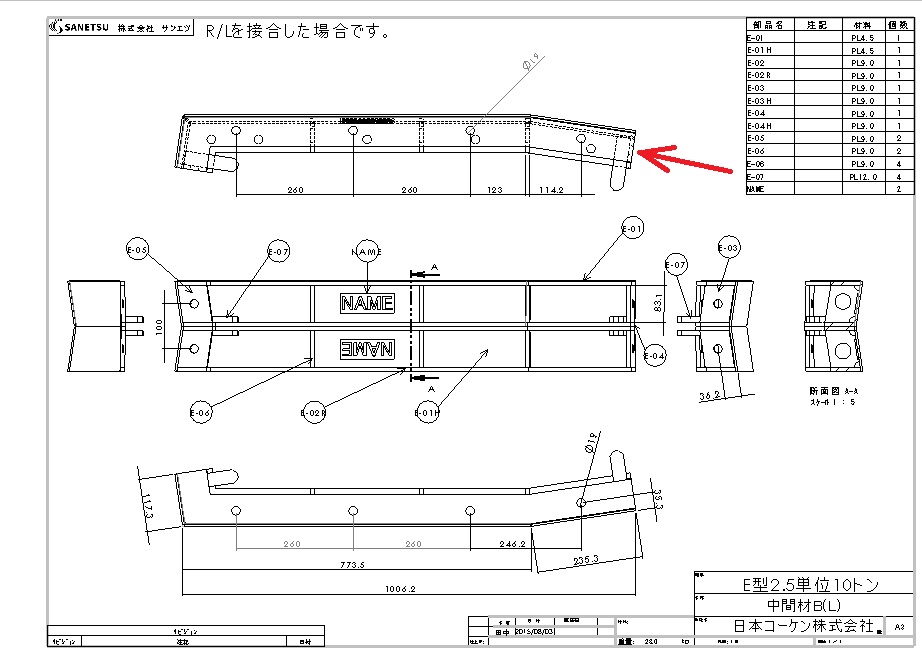

赤矢印の方向から見た図を作成します。
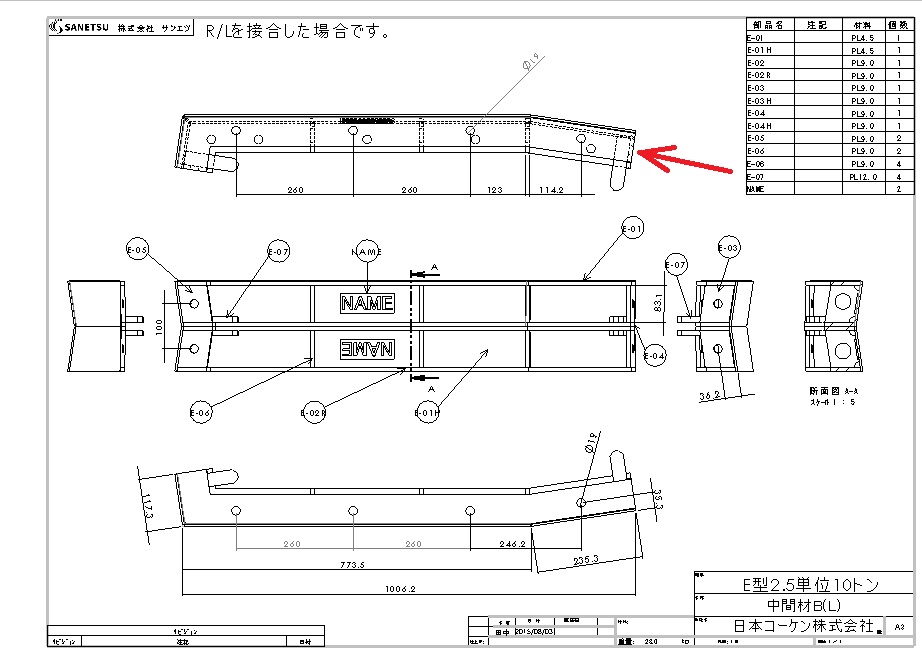
完成後の図面です。

モデル相対ビューの利用
「モデル相対ビュー」を利用して斜め方向から見た図の作成方法です。グラフィックス領域の場所で右クリックして「図面ビュー」→「モデル相対ビュー」と押下します。 又は、「挿入」→「図面ビュー」→「モデル相対ビュー」と押下します。 対象の図面ビューを選択します。 図面の元になっている、マルチボディまたはアセンブリーが表示されます。
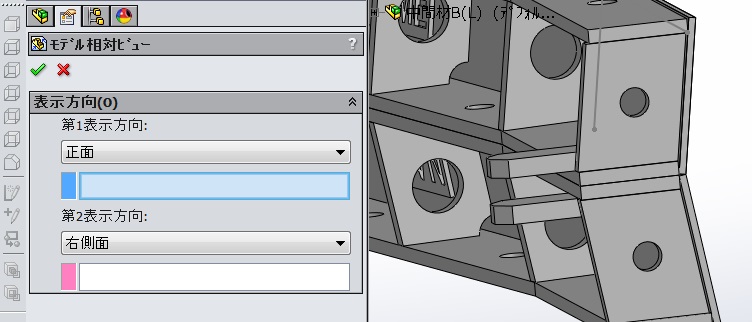
今回のサンプルでは「表示方向」の「第1表示方向」はハイライトされた「正面」に設定
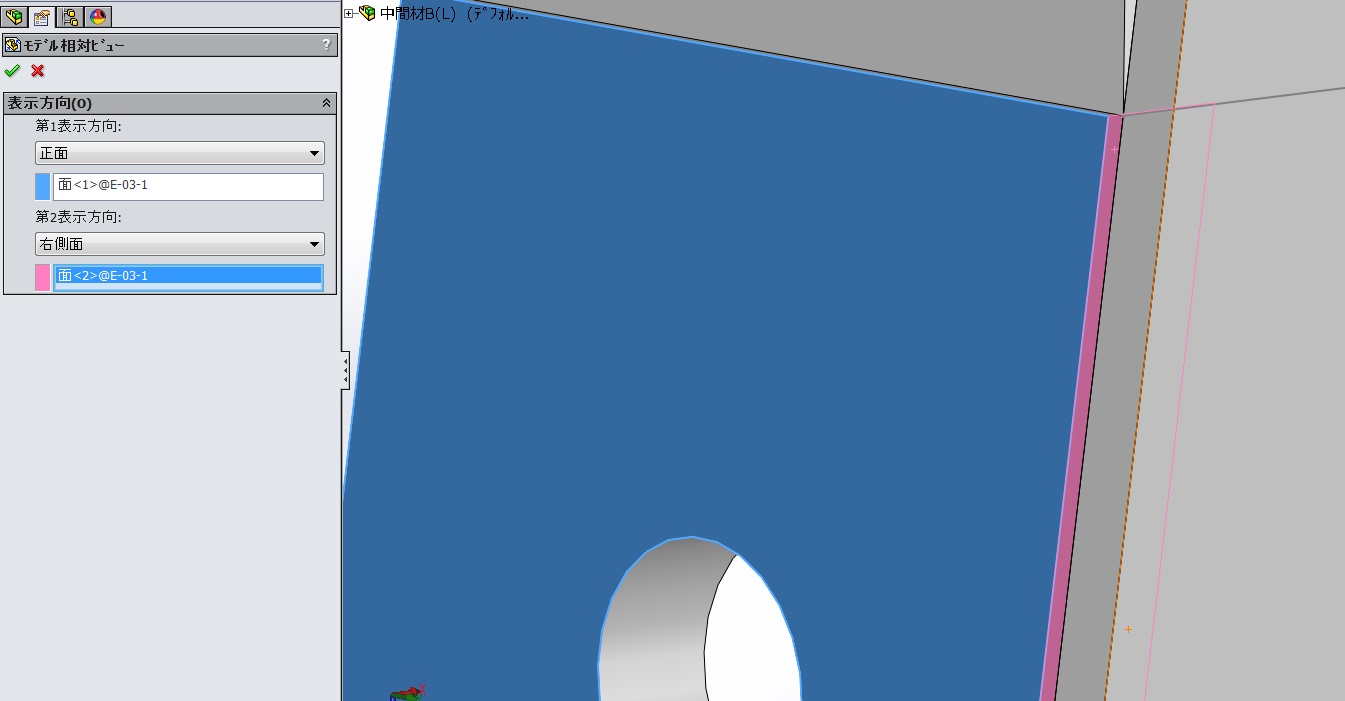
「第2表示方向」はこちらもハイライトした「右側面」を設定します。 表示方向は「平面」「左側面」「底面」などもあります。
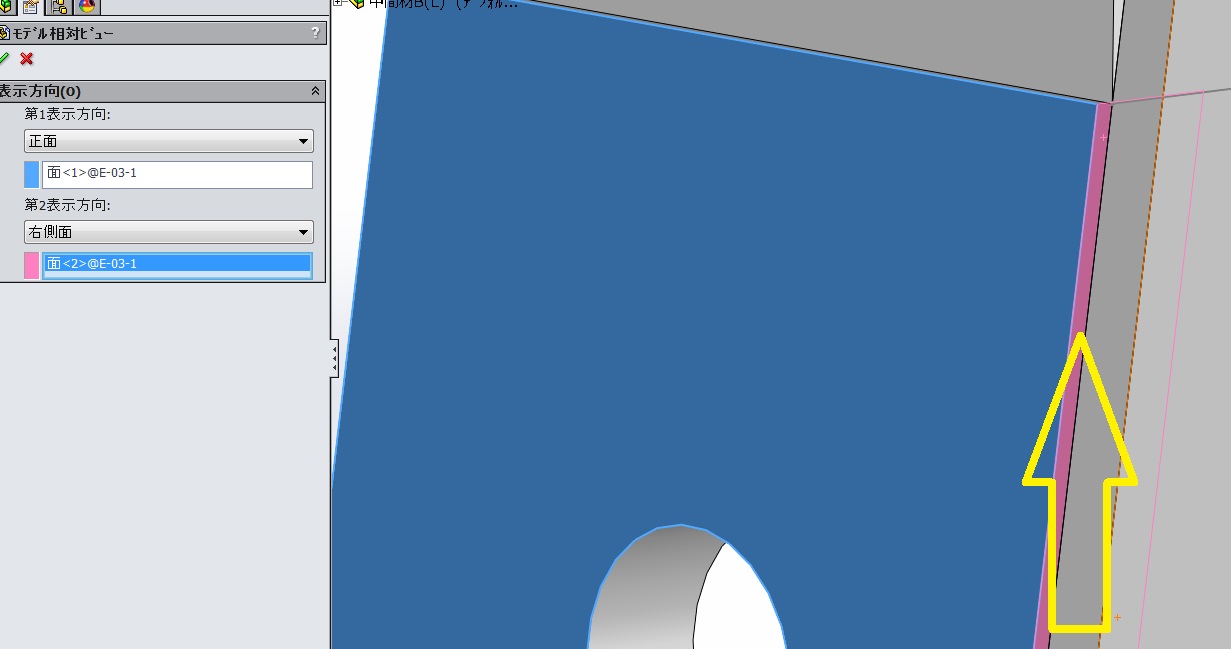
「OK」すると瞬間に「正面」「右側面」に設定された図面ビューがドラッグされます。
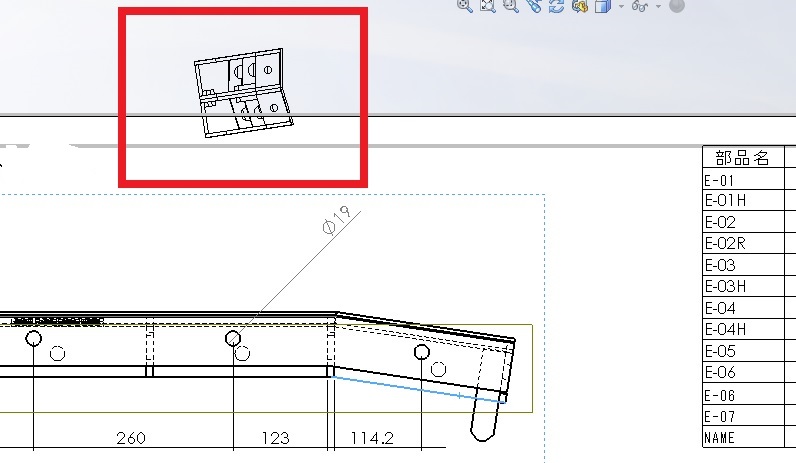
作成された図面ビューを任意の場所にドロップすれば完成です。
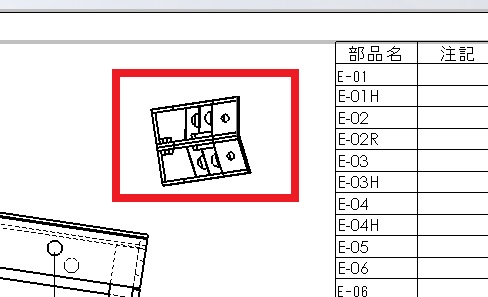
矢視図の作成
「モデル相対ビュー」を矢視図に使用します。上記の方法で図面ビューを作成します。
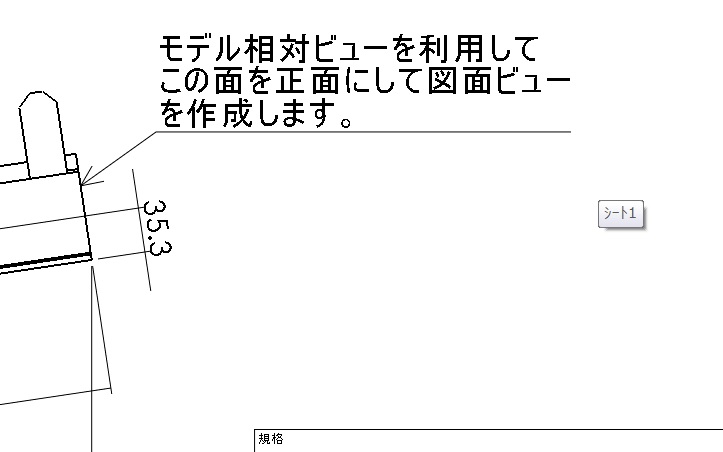
作成した図面ビューです。
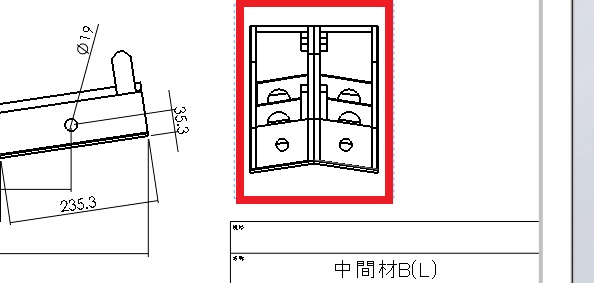
注記を挿入したら完成です。
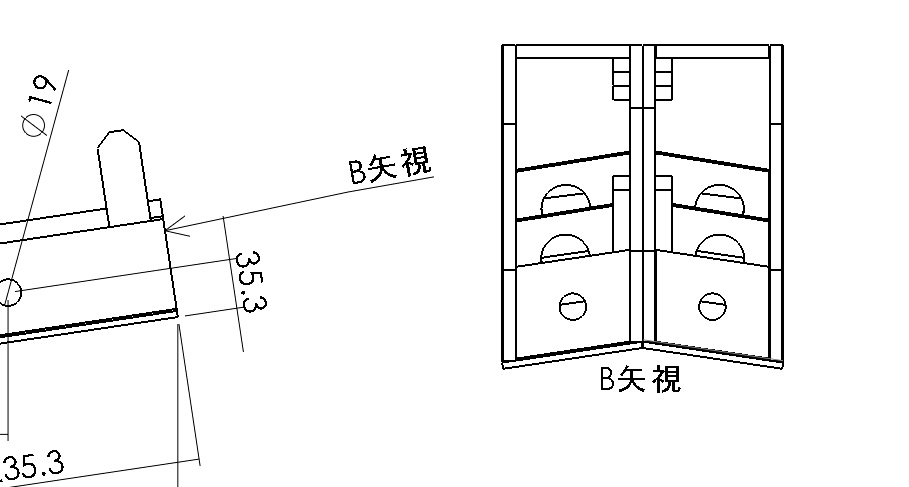
「モデル相対ビュー」は非常に便利なコマンドです。今回は矢視図で利用しましたが。
部分的な詳細図や、斜めに書かれたところをわかりやすくするための図面を書くために
も威力を発揮します。
是非使ってみてください。
基本操作編INDEXに戻る場合はコチラ↓
